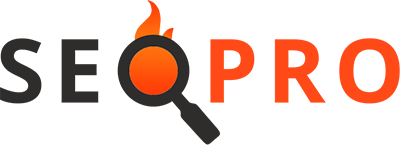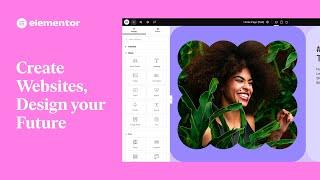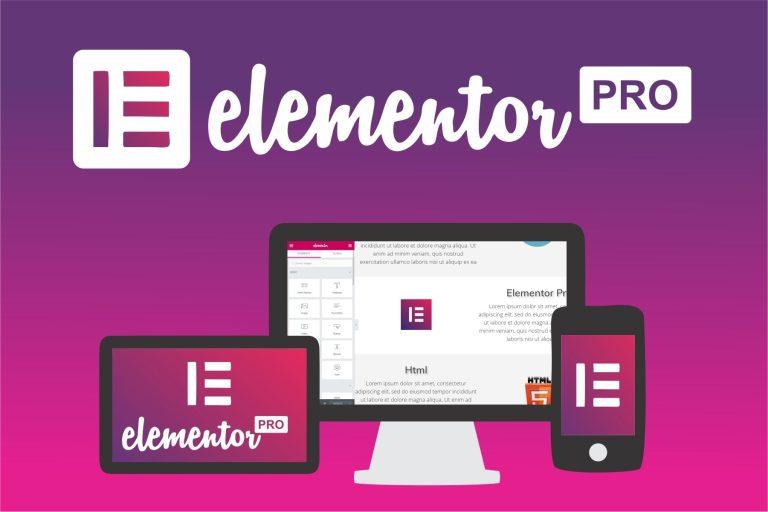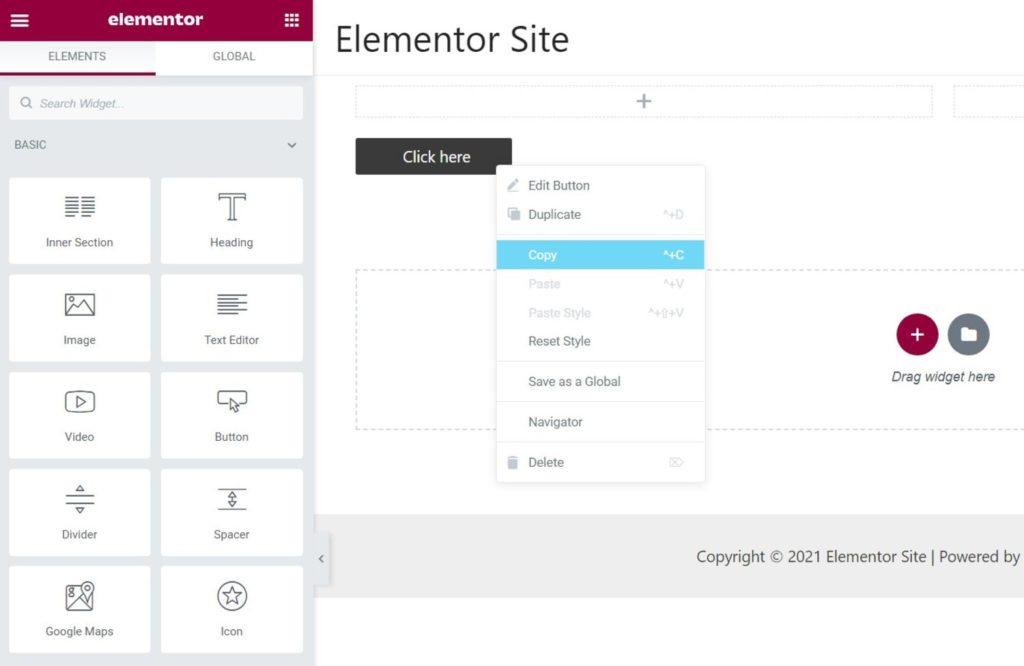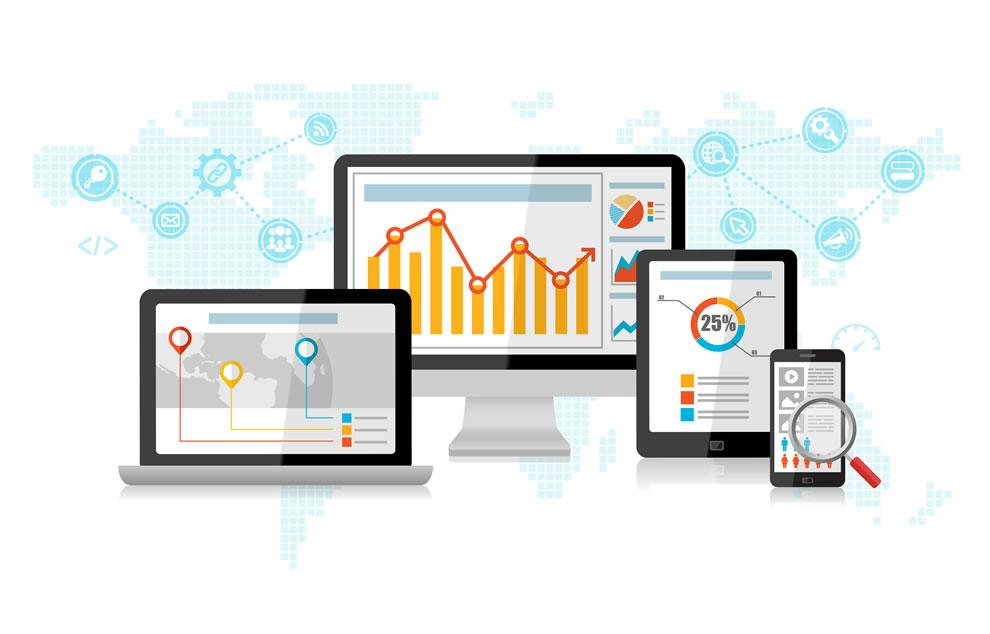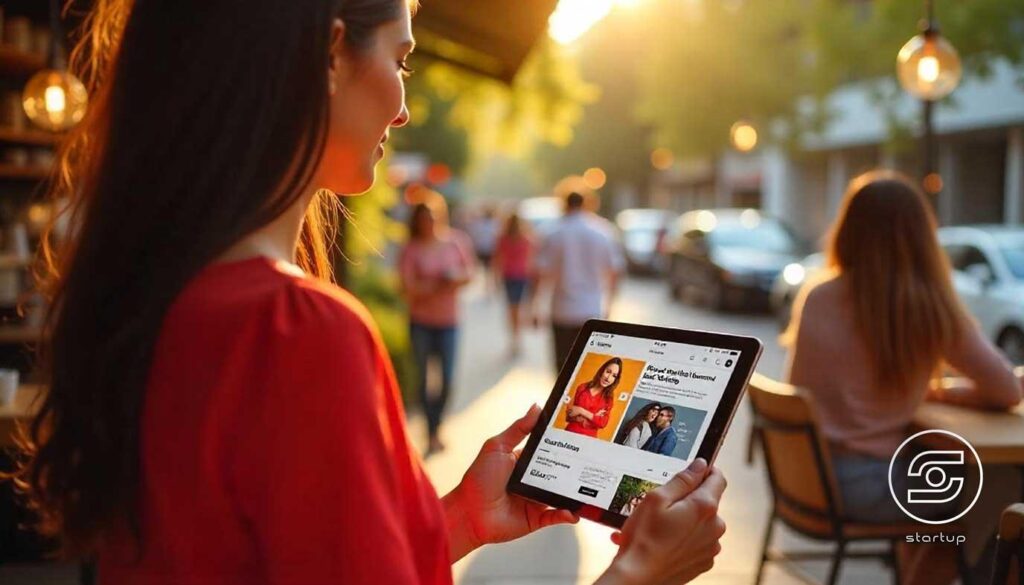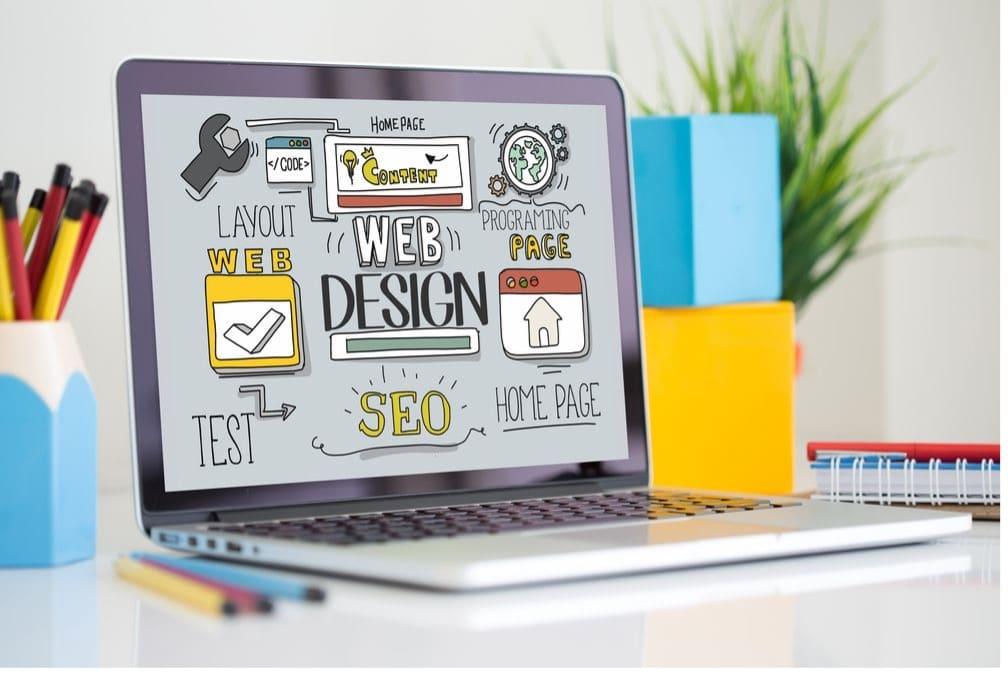¿Te has imaginado alguna vez creando una página web profesional, sin tener que aprender a programar ni complicarte con códigos interminables? Hoy te voy a mostrar que es posible y que no necesitas ser un experto para lograrlo.
Índice de contenidos
ToggleMuchas personas piensan que hacer una web atractiva y funcional es solo para diseñadores o desarrolladores, pero la realidad es muy diferente. Con la herramienta adecuada y un poco de guía, tú también puedes crear tu propio espacio en internet que impacte y venda.
Si quieres dejar atrás las frustraciones de no saber por dónde empezar y estarás acompañado para que el proceso sea sencillo y hasta divertido, acompáñame en esta aventura y descubre cómo Elementor puede ser el aliado perfecto para tu éxito online.
¿Por Qué Elementor es Tu Mejor Opción para Empezar (Incluso si no Tienes Ni Idea)?
Si la idea de crear una página web te suena a chino y te da pánico pensar en código, programación y cosas raras, para un momento.
Elementor es la herramienta que ha cambiado las reglas del juego, permitiendo que cualquiera, y digo CUALQUIERA, pueda montar una web con aspecto profesional sin volverse loco. Olvídate de ser un informático, aquí eres un constructor con piezas de LEGO digitales.
La magia de arrastrar y soltar: diseña sin tocar una línea de código
El concepto clave de Elementor es simple: lo que ves es lo que obtienes. Funciona con un sistema de “arrastrar y soltar” (drag and drop).
Imagina que tienes una caja de herramientas llena de elementos: encabezados, botones, galerías de imágenes, vídeos… Lo único que tienes que hacer es coger el que necesitas, arrastrarlo a la página y soltarlo donde quieras que aparezca. ¿No te gusta cómo queda?
Lo mueves. ¿Quieres cambiar el tamaño? Lo estiras. Todo en tiempo real, viendo exactamente cómo va a quedar para el visitante. Cero código, cero frustración.
Plantillas y bloques: no empieces desde un lienzo en blanco
El pánico a la página en blanco es real. Mirar una pantalla vacía y no saber por dónde empezar es lo que frena a muchos. Elementor te soluciona esto de dos maneras:
- Plantillas completas: Son diseños de páginas enteras creados por profesionales. Eliges una que te guste, la importas con un clic y ya tienes una base sólida sobre la que trabajar. A partir de ahí, solo tienes que cambiar los textos, las imágenes y los colores para adaptarla a tu marca.
- Bloques pre-diseñados: ¿Solo necesitas una sección de contacto? ¿O una tabla de precios? No tienes que crearla desde cero. Elementor tiene una biblioteca de “bloques” (secciones ya diseñadas) que puedes insertar en cualquier parte de tu página. Es un atajo brutal para ir más rápido.
Elementor Free vs Pro: ¿cuál necesitas para empezar?
La pregunta del millón. Vamos a ser claros y directos: empieza con la versión gratuita. Punto. La versión gratuita de Elementor es increíblemente potente y más que suficiente para crear tu primera web profesional, una landing page o el blog de tu negocio. No te dejes llevar por el ansia de comprar.
- Con Elementor Free puedes: Crear diseños complejos, usar decenas de widgets esenciales (texto, imagen, vídeo, botones, iconos, etc.) y hacer que tu web sea 100% responsive (que se vea bien en móviles).
- Elementor Pro es para cuando quieres más: Te da acceso al Theme Builder (para diseñar cabeceras, pies de página y todo el esqueleto de tu web), widgets avanzados (formularios, sliders, pop-ups), integración con herramientas de marketing y mucho más.
- Tienes Pro Elements: Un plugin que convierte tu versión gratuita de Elementor en Elementor Pro a coste cero.
Mi consejo: Domina la versión gratuita. Cuando llegue el día en que digas “joder, necesito hacer esto y no puedo”, entonces, y solo entonces, plantéate pagar por la versión Pro. Antes es tirar el dinero.
Paso 0: Lo que Necesitas Antes de Abrir Elementor
Abrir Elementor sin una buena preparación es como querer construir una casa sin tener el terreno ni los ladrillos. Es una receta para el desastre y la frustración. Antes de arrastrar ni un solo widget, asegúrate de tener estos cuatro pilares bien sólidos. Créeme, te ahorrará dolores de cabeza.
Un Hosting que no te deje tirado
Tu hosting es el terreno donde construyes tu web. Si el terreno es malo (lento, inestable), tu casa se caerá a trozos. Puedes tener el diseño más espectacular del mundo, pero si tu página tarda 10 segundos en cargar, nadie la va a ver.
No escatimes aquí. Busca un hosting especializado en WordPress, que sea rápido y tenga un buen soporte técnico.
Un hosting lento y barato es la forma más rápida de matar tu proyecto antes de que nazca.
WordPress a punto: actualizaciones y limpieza
Recuerda siempre esto: Elementor es un plugin de WordPress. No es una plataforma independiente. Por tanto, tu WordPress tiene que estar en perfecto estado de salud. Antes de empezar:
- Actualiza WordPress a la última versión.
- Actualiza todos tus plugins y elimina los que no uses.
- Usa un tema ligero y compatible. El tema oficial “Hello Elementor” es la opción más recomendada porque es un lienzo en blanco diseñado para funcionar a la perfección con el constructor. Otras buenas opciones son Astra o Kadence.
Un entorno limpio y actualizado evita conflictos, errores y problemas de velocidad.
Ten claro el objetivo: ¿qué quieres conseguir con tu web?
No diseñes a lo loco. Antes de mover un solo píxel, pregúntate: ¿para qué es esta página? ¿Quieres que la gente te contacte? ¿Que compre un producto? ¿Que se suscriba a una newsletter? ¿Que lea un artículo? El objetivo principal de la página definirá su estructura, los textos y las llamadas a la acción. Sin un objetivo claro, acabarás con una página bonita pero inútil que no convierte.
Reúne tu material: logo, colores, textos e imágenes
Este es el paso que el 90% de la gente se salta, y luego pierde horas buscando cosas mientras diseña. Ten todo tu material preparado y a mano en una carpeta. Ahorrarás una cantidad de tiempo brutal.
- Tu logo: En alta calidad y con fondo transparente (formato .PNG o .SVG).
- Paleta de colores: Los códigos hexadecimales exactos de tus colores de marca (ej: #1a1a1a).
- Tipografías: El nombre de las fuentes que vas a usar para títulos y párrafos.
- Textos (Copy): Todos los textos de la página ya escritos en un documento.
- Imágenes y vídeos: Las fotos y vídeos que vas a usar, ya optimizados para la web (comprimidos).
Con todo esto listo, el proceso de diseño será un paseo fluido y creativo.
Paso 1: Conociendo el Campo de Batalla: La Interfaz de Elementor
Vale, ya tienes todo preparado. Abres una página, le das a “Editar con Elementor” y… ¡zas! Te encuentras con una pantalla nueva. Puede que al principio parezca mucho, pero en realidad, todo lo importante se concentra en tres zonas clave. Si dominas estas tres áreas, dominas Elementor.
El panel de widgets: tu caja de herramientas
A la izquierda de la pantalla tienes una columna. Ese es tu centro de mando, tu arsenal, tu caja de herramientas. Aquí es donde viven todos los elementos que puedes añadir a tu página. Está dividido en secciones (Básico, Pro, General, etc.) para que encuentres las cosas con lógica. El funcionamiento es el que ya hemos comentado:
- Buscas el widget que necesitas (por ejemplo, “Imagen” o “Botón”). Un truco vital: usa la barra de búsqueda de arriba para ir más rápido.
- Haces clic, lo arrastras hacia la zona de la derecha (tu página).
- Lo sueltas donde quieres que aparezca.
Una vez que sueltas un widget, este mismo panel izquierdo se transforma y te muestra todas las opciones para personalizar ESE widget en concreto: el contenido, el estilo y los ajustes avanzados.
Ajustes globales: define el estilo de tu sitio una sola vez
Este es un truco de pro que tienes que usar desde el minuto uno para no perder el tiempo. En la esquina superior izquierda del panel de widgets, hay un icono de menú (tres rayas horizontales). Si haces clic, verás una opción llamada “Ajustes del sitio”. Entra ahí sin miedo. Esto es oro puro porque te permite definir:
- Colores globales: Configura tu paleta de colores corporativos para tenerla siempre a mano.
- Fuentes globales: Define qué tipografía y tamaño usarás para los títulos (H1, H2, H3…) y para los párrafos de texto.
- Estilos de botones: Puedes crear un estilo de botón por defecto para que todos los que añadas sean iguales.
¿Por qué es tan importante? Porque así mantienes una coherencia visual en toda la web sin esfuerzo y, si un día quieres cambiar el color principal de tu marca, lo cambias en un solo sitio y se actualiza en toda la web. Brutal.
El navegador: tu mapa para no perderte en el diseño
Cuando empieces a añadir secciones dentro de secciones y columnas dentro de columnas, tu página se convertirá en una estructura compleja. A veces, será difícil hacer clic en el elemento exacto que quieres editar. Para eso existe el Navegador. Es una ventanita flotante que te muestra la estructura de tu página en forma de árbol jerárquico. Lo activas desde el icono que parece unas capas de papel en la barra inferior del panel izquierdo. El navegador te permite:
- Ver todos los elementos de tu página de un vistazo (Secciones, Columnas, Widgets).
- Seleccionar cualquier elemento con un solo clic, por muy escondido que esté.
- Arrastrar y reordenar secciones enteras de forma súper sencilla.
- Hacer doble clic en un elemento para renombrarlo y tenerlo todo más organizado (ej: “Sección de Testimonios”).
El Navegador es tu mejor amigo para mantener el orden y el control cuando el diseño se complica.
Paso 2: Los Cimientos de tu Página: Secciones, Columnas y Estructura
Si los widgets son los ladrillos, las secciones y columnas son el esqueleto y los tabiques de tu casa. Entender bien este concepto es la diferencia entre una página ordenada y profesional y un caos de elementos flotando sin sentido. Toda tu página se construye apilando secciones una encima de otra.
Creando tu primera sección: el lienzo principal
Una sección es un contenedor horizontal que ocupa todo el ancho de la página. Es la primera pieza que pones. Para añadir una, simplemente haz clic en el icono “+” en el área de trabajo. Al hacerlo, Elementor te preguntará qué estructura de columnas quieres para esa sección (una columna, dos, tres, etc.).
Piensa en las secciones como las grandes divisiones temáticas de tu página:
- Una sección para la cabecera principal (el “Hero”).
- Otra sección para presentar tus servicios.
- Otra para los testimonios de clientes.
- Y así sucesivamente…
Cada sección es independiente y puedes personalizarla a tu gusto: cambiarle el color de fondo, ponerle una imagen, ajustar su altura… Es tu lienzo para cada bloque de contenido.
El poder de las columnas: cómo organizar tu contenido
Las columnas viven DENTRO de las secciones y son las que dividen ese espacio horizontal en bloques verticales. Aquí es donde realmente ocurre la magia del diseño. Dentro de cada columna es donde arrastrarás y soltarás los widgets (imágenes, textos, botones…).
Puedes empezar con una estructura de columnas predefinida (ej: 50% / 50%) o puedes ajustar su ancho a mano simplemente arrastrando la línea que las separa. Esto te da una flexibilidad brutal para crear diseños asimétricos y mucho más interesantes. Por ejemplo, puedes tener:
- Una columna ancha a la izquierda para un texto importante.
- Una columna estrecha a la derecha para una imagen complementaria.
Nunca pongas un widget directamente en una sección. Siempre va dentro de una columna. Siempre.
Márgenes y Rellenos (Padding y Margin): el secreto para que todo respire
Este es, sin duda, el concepto técnico más importante que tienes que dominar, y es muy fácil. Tanto las secciones como las columnas y los widgets tienen una pestaña de “Avanzado” donde puedes controlar los márgenes y los rellenos. ¿La diferencia?
- Margin (Margen): Es el espacio POR FUERA del elemento. Es como crear una “distancia de seguridad” para empujar a otros elementos y alejarte de ellos. Si le pones un margen superior de 50px a una sección, la empujarás 50px hacia abajo, separándola de la sección de arriba.
- Padding (Relleno): Es el espacio POR DENTRO del elemento. Es como el relleno de una chaqueta. Si le pones un padding de 50px a una sección, el contenido que hay dentro (las columnas y los widgets) se alejará 50px de los bordes de la sección, creando un espacio interior.
Usa el padding para dar aire y espacio DENTRO de tus cajas de contenido, y usa el margin para separar unas cajas de otras. Dominar esto hará que tus diseños pasen de “amateur” a “profesional” al instante, evitando que los elementos se sientan apretados y agobiantes.
Paso 3: Dando Vida al Diseño con los Widgets Esenciales
Ya tienes la estructura montada con secciones y columnas. Ahora toca rellenarla de contenido. Los widgets son las piezas que dan vida y funcionalidad a tu página. Aunque Elementor tiene decenas, con dominar un puñado de ellos ya puedes construir el 95% de cualquier web. Vamos a ver los imprescindibles.
El ABC: encabezados, editor de texto e imágenes
Estos tres widgets son la santísima trinidad de cualquier página web. Son la base de todo y los usarás constantemente.
- Encabezado: No lo confundas con el editor de texto. Este widget es exclusivamente para títulos y subtítulos (H1, H2, H3, etc.). Úsalo para jerarquizar tu contenido y para los mensajes clave. Es fundamental para el SEO y para que el usuario pueda escanear tu página rápidamente.
- Editor de texto: Este es para los párrafos, para los bloques de texto largos. Aquí es donde desarrollas tus ideas. Tiene un editor simple que te permite poner negritas, cursivas, crear listas, etc. Nunca uses el editor de texto para un título.
- Imagen: Parece obvio, pero es vital. Arrastras el widget, seleccionas la imagen que quieres de tu biblioteca de medios y listo. Recuerda siempre añadir el “Texto alternativo” (ALT) en los ajustes de la imagen para mejorar la accesibilidad y el SEO.
Llamadas a la acción: el widget de botón
Una página web sin botones es como una tienda sin puerta. El widget de botón es tu principal herramienta para conseguir que el usuario haga algo: contactar, comprar, descargar, saber más… Es el widget más importante para la conversión.
- Texto: Usa un texto claro y orientado a la acción. “Comprar ahora”, “Pide tu presupuesto”, “Descargar guía gratuita”.
- Enlace: Aquí pones la URL de la página a la que debe dirigir el botón.
- Estilo: Personalízalo para que destaque. Cámbiale el color, la tipografía, el tamaño… Un buen truco es usar un color de fondo que contraste con el resto de la página para que llame la atención.
Coloca botones en puntos estratégicos de tu página para guiar al usuario hacia el objetivo que has definido.
Más allá del texto: iconos, listas y divisores
Para evitar que tu página sea un bloque de texto monótono y aburrido, necesitas elementos que aporten aire, estructura y atractivo visual. Estos pequeños widgets son perfectos para eso.
- Icono: Un icono puede comunicar una idea mucho más rápido que una palabra. Úsalos para acompañar títulos o para destacar características de un servicio. El widget “Caja de icono” es genial porque combina un icono, un título y un texto en un solo bloque.
- Lista de iconos: En lugar de usar una lista de puntos tradicional (como esta), puedes usar una lista con iconos personalizados. Es visualmente mucho más atractiva para presentar beneficios, características o pasos a seguir.
- Divisor y Espaciador: A veces solo necesitas crear una separación visual o añadir un poco de espacio en blanco para que el diseño respire. El widget “Divisor” añade una línea horizontal, mientras que el “Espaciador” simplemente añade un bloque de espacio vacío. Son herramientas clave para controlar el ritmo vertical de tu página.
Paso 4: Viste tu Página: Colores, Tipografías y Fondos
Ya tienes el esqueleto y el contenido. Ahora toca la parte divertida: la decoración. Este es el paso que transforma una estructura funcional en un diseño atractivo que refleja tu marca. Una estética coherente y profesional genera confianza y hace que te tomen en serio.
Aplicando tu paleta de colores y fuentes corporativas
¿Recuerdas que en el “Paso 0” te dije que tuvieras a mano tus colores y fuentes? Ahora es cuando usas ese tesoro. La clave para no volverte loco aplicando estilos uno por uno es usar los Ajustes del Sitio (Colores Globales y Fuentes Globales) que ya vimos. Al definir tu paleta y tus tipografías ahí, consigues:
- Consistencia absoluta: Todos tus títulos H2 tendrán el mismo aspecto, todos tus botones usarán el mismo color de acento. Esto es la base del branding.
- Rapidez brutal: No tienes que seleccionar el color o la fuente cada vez que añades un widget. Simplemente le dices “usa el color primario” o “usa el estilo del H2”.
- Mantenimiento sencillo: Si en el futuro decides cambiar un color de tu marca, lo cambias una sola vez en los Ajustes del Sitio y se actualizará automáticamente en toda tu web. Esto es oro puro.
Por supuesto, siempre puedes anular estos estilos globales en un widget específico si necesitas que un título concreto sea diferente, pero usa los ajustes globales como tu base de operaciones.
Fondos que impactan: colores, degradados, imágenes y vídeos
El fondo de una sección es una de las formas más potentes de crear impacto visual y separar bloques de contenido. Para cambiar el fondo, selecciona una sección, ve a la pestaña “Estilo” y explora las opciones de “Tipo de fondo”.
- Color sólido: Simple, limpio y efectivo.
- Degradado: Añade un toque moderno y profundidad. Puedes combinar dos colores y controlar el ángulo y la posición.
- Imagen: Un clásico. Eliges una imagen y puedes controlar su posición, si se repite, su tamaño… TRUCO PRO: Usa siempre la opción “Capa de Fondo”. Te permite poner un color semitransparente por encima de la imagen. Esto es VITAL para que el texto que pongas encima sea legible.
- Vídeo: Puedes poner un vídeo de fondo (de YouTube, Vimeo o un archivo). Úsalo con moderación, ya que puede afectar a la velocidad de carga. Si lo usas, que sea corto, en bucle y sin sonido.
Jugando con bordes, sombras y efectos para un toque profesional
Los pequeños detalles marcan la diferencia. En la pestaña “Estilo” de casi cualquier elemento (sección, columna o widget) encontrarás una sub-pestaña llamada “Borde”. Aquí puedes hacer magia sutil:
- Radio del Borde (Border Radius): ¿Quieres que las esquinas de una imagen o un botón sean redondeadas? Aquí controlas cuánto. Unos pocos píxeles pueden suavizar mucho un diseño.
- Sombra de Caja (Box Shadow): Añadir una sombra muy sutil a una columna o a una caja de imagen puede hacer que “flote” sobre el fondo, dándole profundidad y un aspecto más premium. La clave es la sutileza: usa un color de sombra gris muy claro y con mucha difusión (blur).
- Borde: Puedes añadir un borde sólido o punteado a cualquier elemento. Es útil para enmarcar testimonios o para crear tarjetas de precios.
No te pases con estos efectos. El objetivo no es que la página parezca un árbol de Navidad, sino añadir pequeños toques de elegancia que eleven la calidad percibida del diseño.
Paso 5: Un Toque Pro: Elementos Interactivos y Funciones Avanzadas
Una página estática informa, pero una página interactiva conecta. Ahora que tienes un diseño sólido, vamos a añadirle pequeños detalles que hacen que el usuario se sienta parte de la experiencia. Son estas sutilezas las que separan una web amateur de una profesional y hacen que tu sitio se sienta “vivo” y moderno.
Cómo crear un formulario de contacto funcional
Toda web necesita una forma de que los visitantes se pongan en contacto. El widget “Formulario” de Elementor Pro es una maravilla, pero si estás usando la versión gratuita, no te preocupes, hay una solución igual de buena.
- Opción Pro: Arrastra el widget “Formulario”. Por defecto, ya viene con los campos básicos (Nombre, Email, Mensaje). Puedes añadir, quitar o personalizar cualquier campo que necesites. Lo más importante está en la sección “Actions After Submit”: aquí le dices a Elementor qué hacer cuando alguien envía el formulario. Como mínimo, configura la opción “Email” para que te envíe una notificación a tu correo con los datos.
- Opción Gratuita: Necesitarás un plugin de formularios externo. Los más populares son WPForms o Contact Form 7 (ambos tienen versiones gratuitas potentes). Creas tu formulario en el panel de WordPress con uno de estos plugins y te darán un “shortcode” (un pequeño código entre corchetes, ej:
[wpforms id="123"]). Luego, en Elementor, simplemente arrastra el widget “Shortcode” y pega ese código ahí. ¡Listo!
Animaciones sutiles que suman (sin marear al personal)
Las animaciones pueden guiar la vista del usuario y hacer la navegación más agradable, pero ¡cuidado! Un mal uso puede ser desastroso. La clave es la sutileza. Quieres un efecto elegante, no que la página parezca un Powerpoint de los 90.
Selecciona cualquier widget o columna, ve a la pestaña “Avanzado” > “Efectos de movimiento”. En “Animación de entrada”, puedes elegir un efecto. Mis recomendaciones:
- Fade In: El elemento aparece suavemente. Es el más elegante y seguro.
- Fade In Up / Down / Left / Right: El elemento aparece mientras se desliza ligeramente desde una dirección. Aporta un dinamismo muy profesional.
- Zoom In: Un efecto de zoom sutil que puede funcionar bien para imágenes o cajas de iconos.
Consejo de oro: No uses más de 2 o 3 tipos de animación diferentes en toda la página. La consistencia es clave para que no parezca un circo.
El poder del ‘Hover’: efectos al pasar el ratón
El efecto “hover” es lo que ocurre cuando un usuario pasa el cursor del ratón por encima de un elemento. Es una micro-interacción que le da feedback al usuario, haciéndole saber que ese elemento es “clicable” o interactivo. Es fundamental para botones, iconos o cualquier cosa con la que quieras que interactúen.
Selecciona un elemento (un botón es el ejemplo perfecto) y ve a la pestaña “Estilo”. Verás dos sub-pestañas: “Normal” y “Al pasar el cursor” (Hover). En “Normal” defines su aspecto por defecto. En “Hover” defines cómo cambiará al pasar el ratón por encima.
- Cambio de color: El efecto más común y efectivo. Cambia el color de fondo y/o el color del texto del botón.
- Animación Hover: En las opciones de Hover, tienes efectos predefinidos como “Grow” (crecer) o “Shrink” (encoger) que le dan un toque dinámico.
- Sombra de caja en Hover: Puedes hacer que a un elemento le aparezca una sombra solo al pasar el ratón, creando un efecto de “elevación” muy chulo.
Jugar con estos efectos en los elementos clave mejora drásticamente la experiencia de usuario y la sensación de profesionalidad de tu web.
Paso 6: Optimización Final: Responsive y Velocidad de Carga
Ya casi lo tienes. Tu página se ve genial en tu ordenador, pero… ¿y en el resto del mundo? Más de la mitad de tus visitantes llegarán desde un móvil. Si la experiencia es mala, se irán y no volverán. Este paso no es opcional, es obligatorio.
Aquí es donde pules tu trabajo para que brille en cualquier circunstancia.
Modo Responsive: asegurando que tu web se vea perfecta en móvil y tablet
Elementor te lo pone increíblemente fácil. En la barra inferior del panel izquierdo, verás un icono de un ordenador llamado “Modo adaptable”. Al hacer clic, puedes cambiar la vista previa a Tablet o Móvil.
Ahora, cualquier cambio de ESTILO que hagas en una de estas vistas (ej: tamaño de fuente en móvil) solo afectará a esa vista y no al resto. ¡Es magia!
Cosas que DEBES revisar y ajustar en la vista móvil:
- Tamaño de los textos: Los títulos que se ven bien en escritorio suelen ser gigantes en móvil. Redúcelos sin miedo.
- Márgenes y Rellenos: El espacio que dejaste en escritorio puede ser excesivo en una pantalla pequeña. Reduce los paddings y margins para que todo esté más compacto.
- Orden de las columnas: Por defecto, en móvil, la columna de la derecha se apila debajo de la de la izquierda. A veces, esto no tiene sentido. Selecciona la sección, ve a Avanzado > Adaptabilidad y activa la opción “Invertir columnas en móvil” para cambiar el orden.
- Ocultar elementos: ¿Tienes una imagen de fondo muy pesada o una sección compleja que no es esencial en móvil? Puedes ocultarla. Selecciona el elemento, ve a Avanzado > Adaptabilidad y escóndelo en los dispositivos que quieras. Esto mejora la velocidad y la claridad.
Imágenes a dieta: cómo optimizarlas para que no pesen
La causa número uno de las webs lentas son las imágenes. Subir una foto directamente desde la cámara de tu móvil es un crimen digital. Una imagen debe pesar KiloBytes (KB), no MegaBytes (MB). El proceso es simple y siempre el mismo:
- Redimensiona ANTES de subir: ¿Para qué subir una imagen de 4000 píxeles de ancho si el espacio máximo donde se va a mostrar es de 1200px? Usa cualquier editor de imágenes para cambiarle el tamaño primero.
- Comprime SIN piedad: Una vez redimensionada, pásala por una herramienta de compresión. La más famosa y fácil es TinyPNG.com (también funciona con JPG). Arrastras tu imagen, y te la devuelve pesando hasta un 70% menos sin que se note la pérdida de calidad.
- Usa el formato correcto: Para fotos, usa JPG. Para logos o iconos con transparencias, usa PNG. Y si tu hosting lo soporta, usa el formato WebP, que es el más moderno y eficiente.
Hacer esto con CADA imagen que subas es la mejor optimización de velocidad que puedes hacer.
Trucos básicos para mejorar la velocidad de carga en Elementor
Además de las imágenes, hay otros factores que influyen en la velocidad. No necesitas ser un experto para aplicar estas mejoras:
- Instala un plugin de caché: Esto es fundamental. Un plugin de caché (como LiteSpeed Cache si tu hosting usa LiteSpeed, o WP Rocket que es de pago pero es el mejor) crea una copia “rápida” de tu página para que no tenga que “pensar” cada vez que alguien la visita. Acelera la carga de forma espectacular.
- Activa el “Lazy Load”: Esta técnica hace que las imágenes de tu web solo se carguen cuando el usuario está a punto de verlas al hacer scroll. La mayoría de plugins de caché incluyen esta opción. Actívala siempre.
- Mantén los plugins al mínimo: Cada plugin que añades es una pequeña carga extra para tu web. Haz limpieza y quédate solo con los que sean absolutamente imprescindibles.
Con tu diseño responsive y estos trucos de velocidad, tu página estará lista para conquistar el mundo.
Paso 7: ¡A Publicar! Lanzamiento y Mantenimiento Básico
Has llegado. Después de todo el trabajo, tu página está lista para ver la luz. Pulsar el botón “Publicar” es un gran momento, pero antes de hacerlo, vamos a repasar una checklist final para asegurarnos de que todo está perfecto. Lanzar con confianza significa lanzar sin errores tontos.
Checklist final antes de darle al botón de “Publicar”
Repasa esta lista punto por punto. No te llevará más de 15 minutos y te puede salvar de muchos problemas. Es tu control de calidad final.
- Favicon: ¿Has subido el pequeño icono que aparece en la pestaña del navegador? Si no lo haces, se verá el de WordPress o el de tu hosting. Es un detalle que grita “amateur”. Lo configuras en Apariencia > Personalizar > Identidad del sitio.
- Título y Meta Descripción: Ve a los Ajustes de la página de Elementor (icono de engranaje abajo a la izquierda) y asegúrate de que el Título de la página es correcto. Si tienes un plugin de SEO (como Yoast o Rank Math), rellena la meta descripción.
- Prueba todos los enlaces: Haz clic en cada botón, cada enlace del menú y cada link que hayas puesto en el texto. Asegúrate de que todos llevan al sitio correcto.
- Envía un formulario de prueba: Rellena tu propio formulario de contacto y comprueba que recibes el email correctamente. Es un error garrafal que esto falle.
- Revisión ortográfica: Pídele a alguien que lea todos los textos o pásalos por un corrector. Las faltas de ortografía matan la credibilidad.
- Prueba en un móvil real: No te fíes solo de la vista previa de Elementor. Abre la página en tu propio teléfono y navega por ella. Es la única forma de sentir la experiencia de usuario real.
¿Todo en orden? ¡Felicidades! Dale al botón verde de Publicar sin miedo.
Cómo guardar tu diseño como plantilla para reutilizarlo
Este es uno de los mejores trucos para ahorrar tiempo en el futuro. ¿Te ha quedado una sección de servicios espectacular? ¿O una llamada a la acción que te encanta? Guárdala como una plantilla para poder insertarla en otras páginas con dos clics.
- Guardar una sección: Haz clic derecho en el manejador de la sección (el icono de los seis puntos) y elige “Guardar como plantilla”. Le pones un nombre y listo.
- Guardar una página entera: Junto al botón de Publicar, haz clic en la flecha hacia arriba y elige “Guardar como plantilla”.
La próxima vez que quieras usarla, solo tienes que hacer clic en el icono de la carpeta en el área de trabajo y la encontrarás en la pestaña “Mis plantillas”. Esto es brutal para mantener la coherencia y agilizar tu trabajo.
Mantén tu web segura: actualizaciones y copias de seguridad
Tu trabajo no ha terminado al publicar. Una web es un organismo vivo que necesita cuidados. Esto no es negociable si quieres que tu sitio sea seguro y funcione bien a largo plazo.
- Actualizaciones: WordPress, los plugins y los temas se actualizan constantemente para corregir fallos de seguridad y añadir mejoras. Entra a tu panel de WordPress una vez a la semana y actualiza todo lo que esté pendiente. Una web desactualizada es una puerta abierta a hackers.
- Copias de seguridad (Backups): Son tu seguro de vida digital. Si algo se rompe, un backup te permite restaurar tu web a un punto anterior en minutos. La mayoría de los hostings de calidad hacen copias diarias automáticas, pero es muy recomendable tener tu propio sistema. Instala un plugin como UpdraftPlus (gratuito) y programa copias de seguridad automáticas que se guarden en un sitio externo como Google Drive o Dropbox.
Regla de oro: Siempre, SIEMPRE, haz una copia de seguridad completa ANTES de actualizar cualquier cosa importante (WordPress, Elementor o un plugin clave).
Ya Tienes tu Página, ¿y Ahora Qué?
Si has seguido esta guía paso a paso, el resultado debería estar claro: has pasado de cero a tener una página web funcional y con un aspecto profesional. Y lo más importante, lo has hecho tú. Sin escribir una sola línea de código y sin tener que pedirle permiso a nadie. ¡Enhorabuena!
Recuerda que Elementor es solo la herramienta. Un martillo increíblemente potente, pero un martillo al fin y al cabo. Una página web bonita sin una estrategia, sin un objetivo y sin buen contenido, es como un coche de carreras sin gasolina: se ve genial, pero no te lleva a ninguna parte.
Ahora empieza lo de verdad. Tu camino no ha hecho más que empezar. ¿Qué sigue?
- Experimenta sin miedo: Has aprendido las reglas. Ahora rómpelas. Prueba nuevos diseños, combina widgets de formas creativas, atrévete con los efectos. La única forma de dominar de verdad la herramienta es usándola.
- Sigue aprendiendo: El mundo del diseño web y de Elementor está en constante evolución. Hay miles de tutoriales en YouTube, blogs y comunidades donde puedes aprender trucos nuevos cada día. La curiosidad es tu mejor activo.
- Céntrate en el contenido: La gente no visita tu web para admirar tu dominio del padding. Vienen por lo que ofreces. Dedica tu tiempo a crear textos que conecten, imágenes que inspiren y un mensaje que resuelva los problemas de tu audiencia.
Has construido los cimientos y ahora tienes el control total para crear, modificar y hacer crecer tu presencia online como te dé la gana. Así que, ¿y ahora qué? Ahora te toca a ti. Coge todo lo que has aprendido, sigue practicando y construye algo increíble. El poder ya está en tus manos.